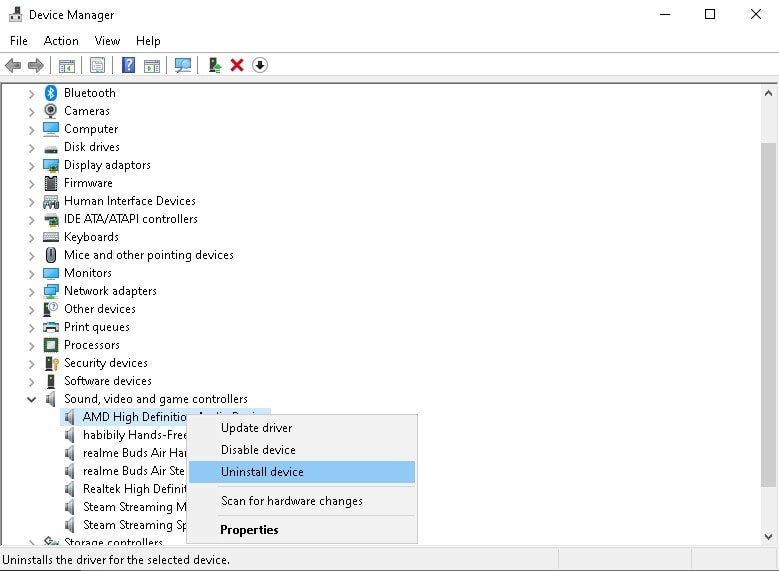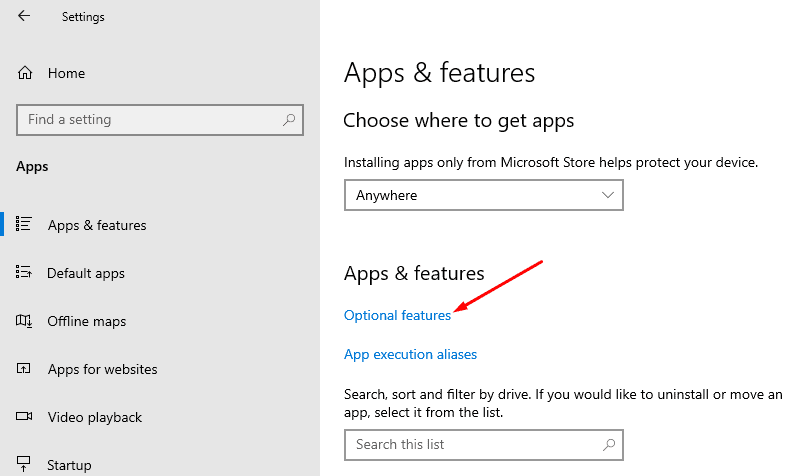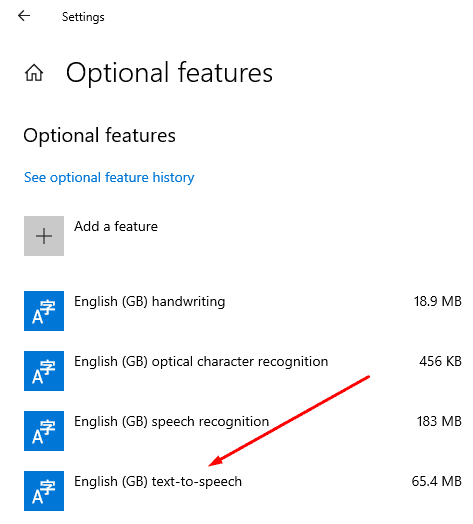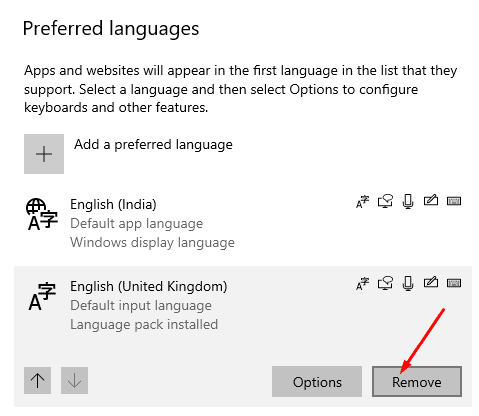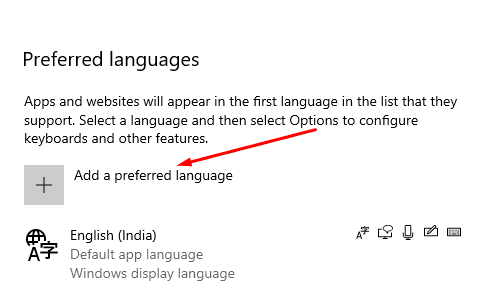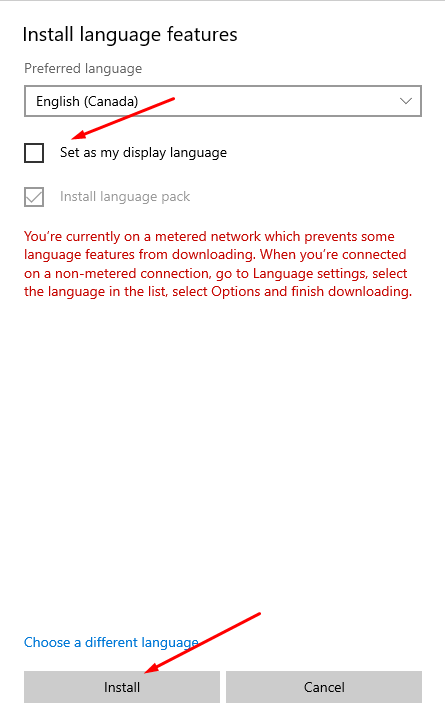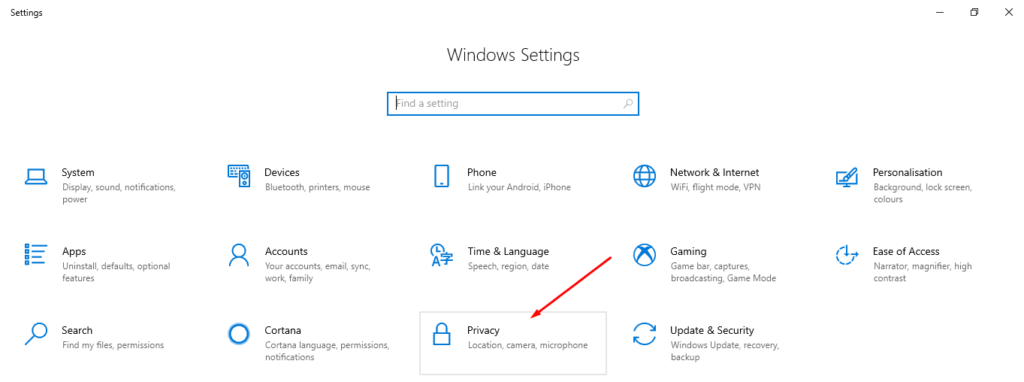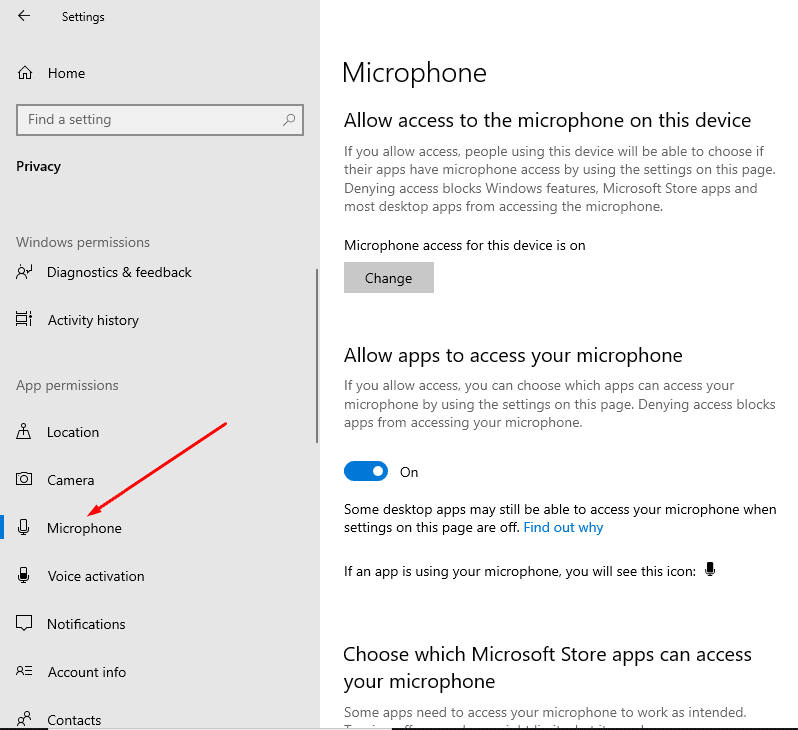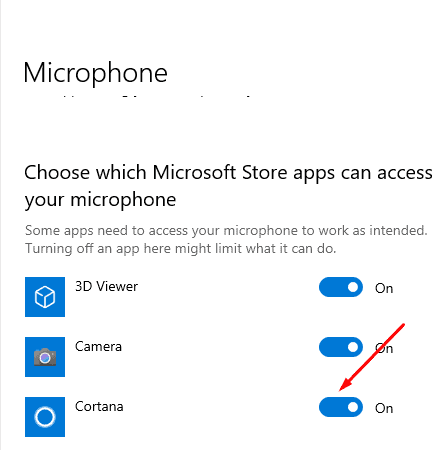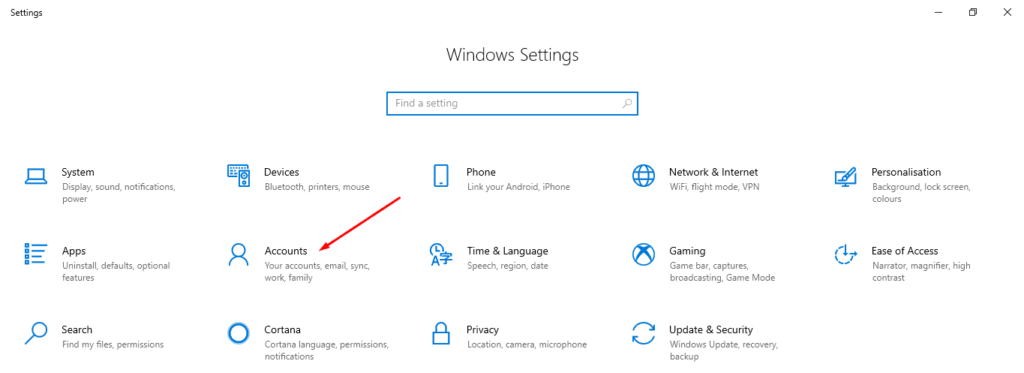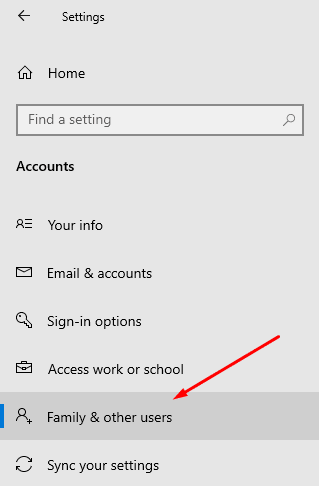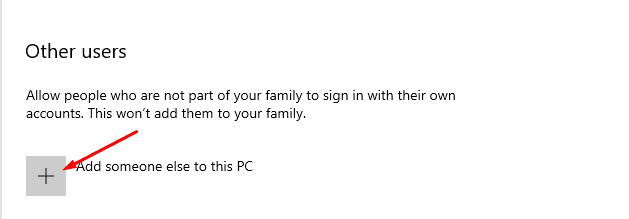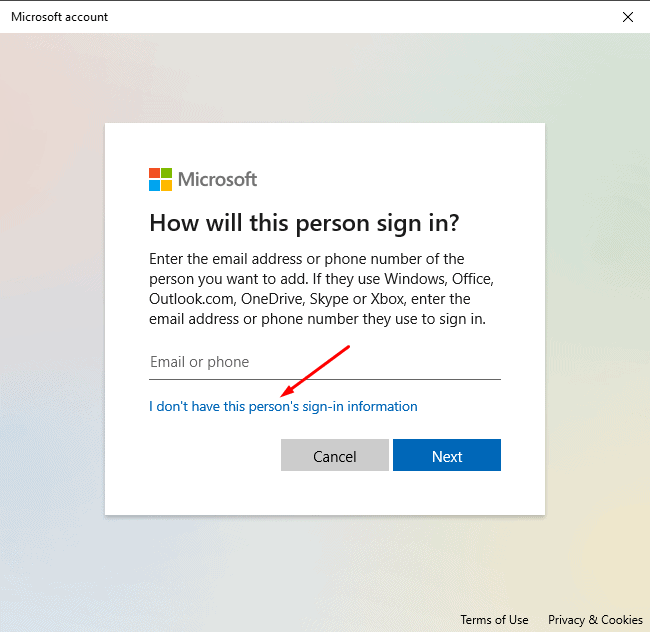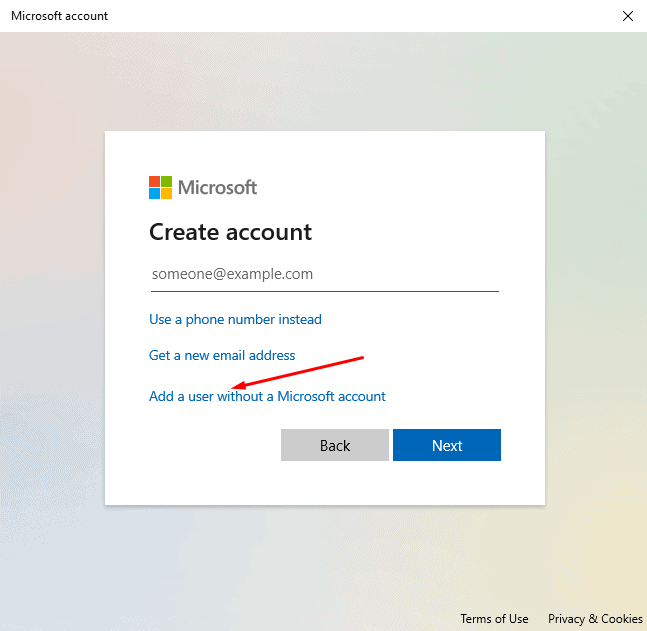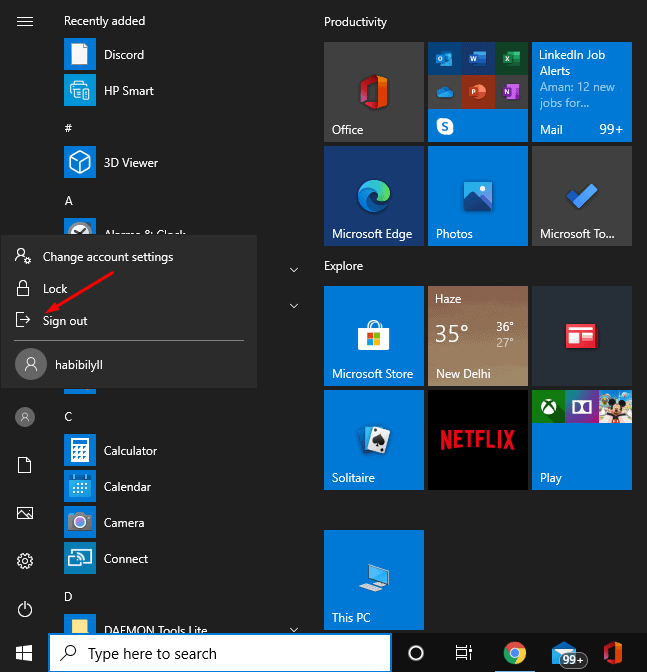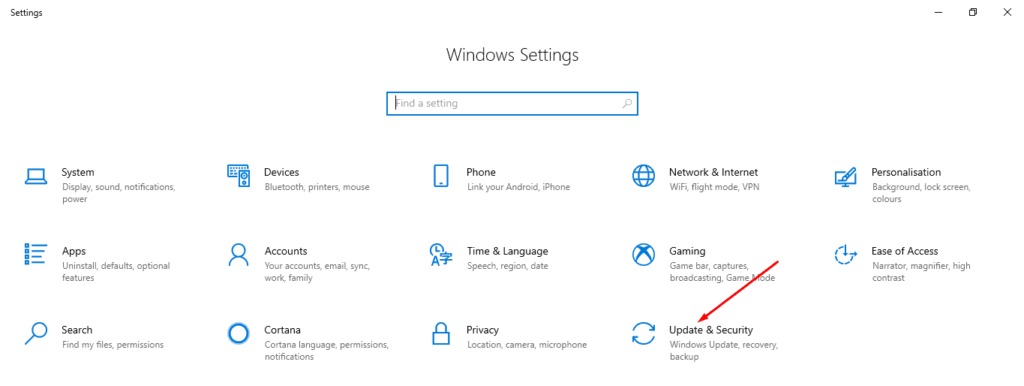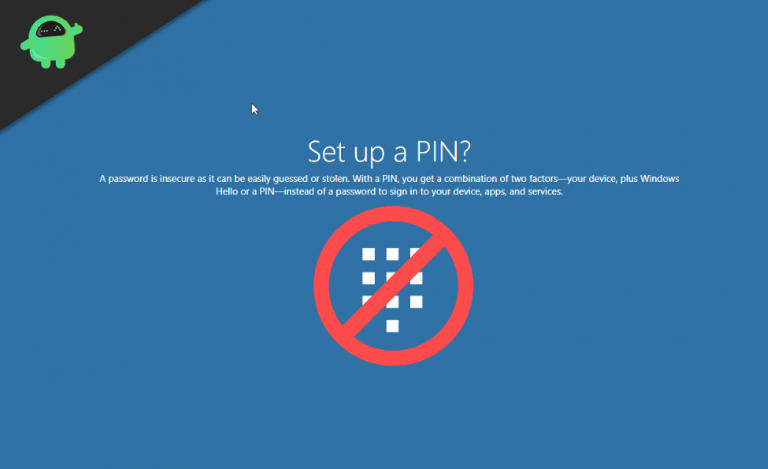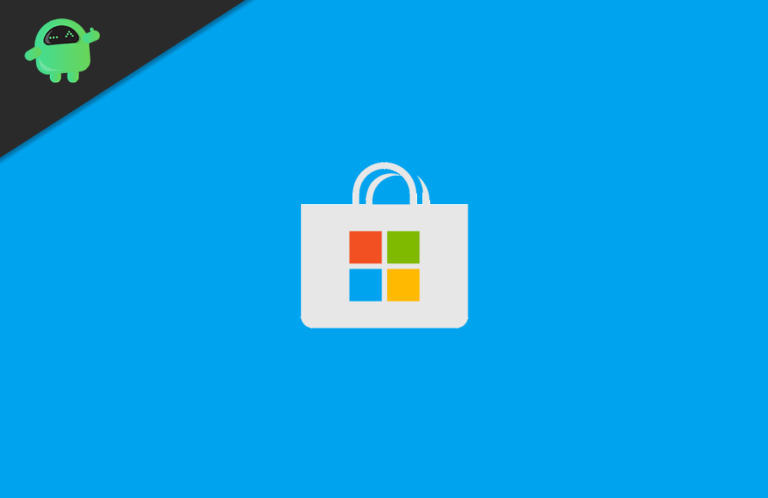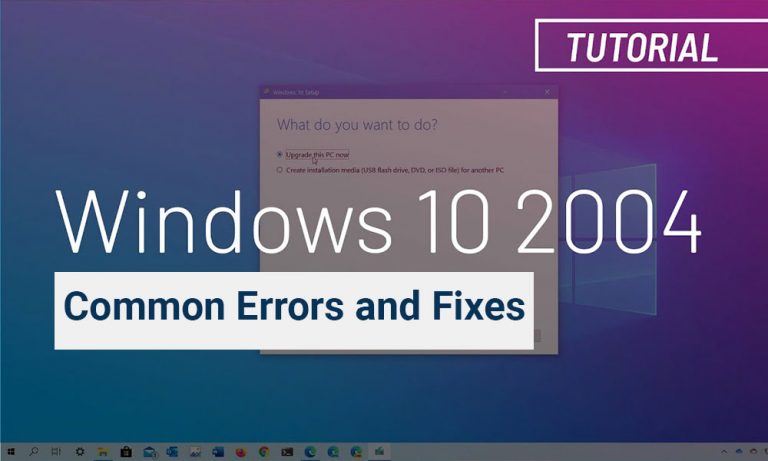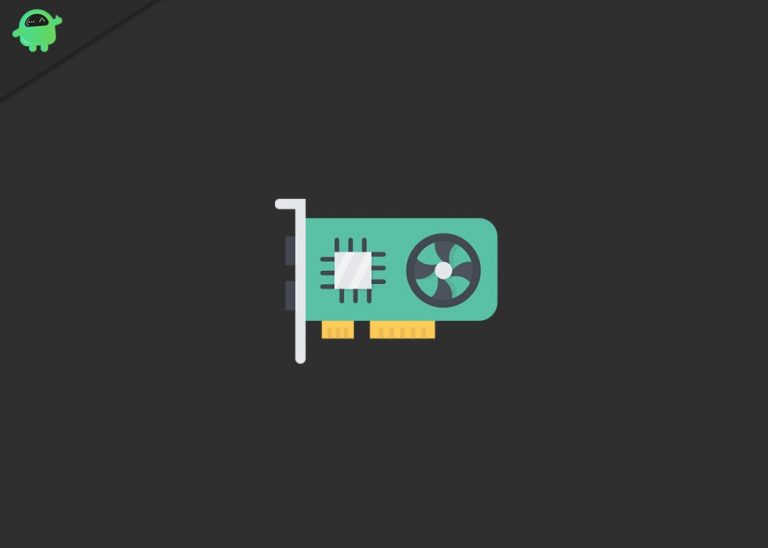Исправить не слышно, как Кортана говорит в Windows 10
Кортана – полезная и действительно важная функция в Windows 10. Из того, что мы знали раньше, Кортана сильно изменилась. Тем не менее, у него все еще есть некоторые проблемы с его функционированием, и один из основных примеров – то, как люди не слышат ее речи. Это происходит по многим причинам, включая устаревшие аудиодрайверы, устаревшую Windows и даже недостатки в настройках конфиденциальности и разрешений.
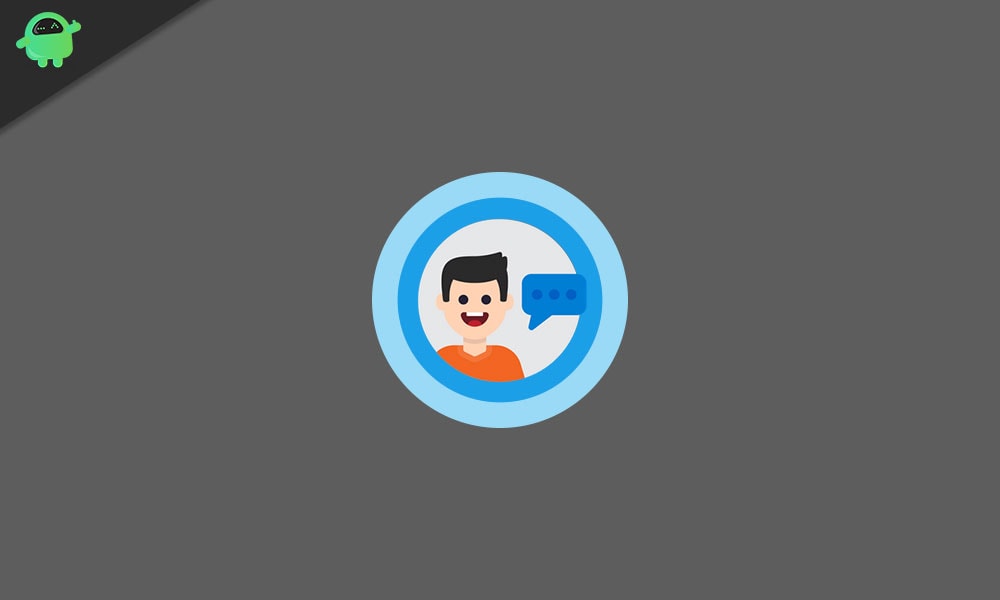
Исправить не слышно, как Кортана говорит в Windows 10
Конечно, есть способы решить эту проблему. Мы перечислим их один за другим в приведенном ниже руководстве, и мы надеемся, что отслеживание исправлений от начала до конца решит эту проблему для вас. Все, что перечислено ниже, является возможными исправлениями, поэтому мы рекомендуем вам попробовать каждое из них. Итак, без дальнейших задержек, мы сразу перейдем к нашему руководству по исправлению того, что Кортана не говорит в Windows 10.
1. Обновите аудиодрайвер.
- Для начала введите Диспетчер устройств в строке поиска Windows и откройте Диспетчер устройств по результатам
- Затем найдите Audio Driver в разделе Звуковые, видео и игровые контроллеры, щелкните его правой кнопкой мыши, чтобы выбрать Удалить Устройство

- После удаления аудиодрайвера перейдите в Настройки (клавиша Windows + I) → Приложения → Дополнительные функции

- Оттуда пролистайте и найдите все текст в речь функции

- Нажмите на эти функции и выберите опцию управления. Затем удалите все, что можно

- Затем, чтобы наконец обновить аудиодрайвер, просто проверьте наличие последней версии драйвера на веб-сайте производителя материнской платы, загрузите и установите его.
- Затем вернитесь внутрь Настройки (клавиша Windows + I) → Приложения → Дополнительные функции и откройте все функции преобразования текста в речь. Затем нажмите на Добавить предпочтительный язык вариант

- Затем найдите языки США и Великобритании. Щелкните язык, а затем щелкните значок следующий кнопка. Затем установите или снимите отметку с доступной опции и нажмите Установить кнопка.

2. Проверьте настройки конфиденциальности для Кортаны.
- Для этого перейдите в Настройки (клавиша Windows + I)
- Оттуда перейдите в Конфиденциальность раздел

- Находясь внутри уединения, войдите в Микрофон раздел с левой панели

- Когда вы находитесь в секции микрофона, прокрутите вниз на правой панели до списка приложений. Из них найди Кортана и посмотрите, включен ли тумблер справа. Если это не так, просто нажмите тумблер, чтобы предоставить Кортане доступ к вашему микрофону, и мы надеемся, что это решит проблему.

3. Убедитесь, что гарнитура подключена правильно.
Это происходит со многими пользователями, использующими беспроводную гарнитуру со своим ПК. Отчеты показывают, что они не слышат Кортану, когда общаются с помощью своей гарнитуры Bluetooth. Причина этого в том, что гарнитура не сопряжена должным образом, поэтому либо ваша голосовая команда не прошла должным образом, либо пропадает звук между гарнитурой и ПК. Простое решение – снова подключить гарнитуру к ПК и посмотреть, решит ли это проблему. Если нет, продолжайте исправлять следующие ошибки.
4. Попробуйте переключиться на новый профиль пользователя.
- Для этого первое, что вам нужно сделать, это создать новый профиль пользователя. Для этого откройте Настройки (Windows + I) и войти в учетные записи

- Затем войдите в Семья и другие пользователи из левой панели

- Затем на правой панели нажмите Добавить кого-нибудь на этот компьютер под Другие пользователи раздел

- Затем продолжайте У меня нет данных для входа этого человека вариант

- Затем выберите Добавить пользователя с учетной записью Microsoft

- Чтобы создать новый профиль пользователя, введите необходимую информацию и нажмите следующий кнопка
- Затем щелкните значок Windows, а затем щелкните значок профиля пользователя. Из выпадающих вариантов выберите выход а затем войдите в систему с вновь созданным профилем пользователя

- Выполнив все вышеперечисленные шаги, попробуйте давать команды Кортане и посмотреть, слышите ли вы ее сейчас. Если вы можете, то проблема сохраняется с поврежденным профилем пользователя, который в данном случае является предыдущим профилем пользователя, в который вы вошли.
5. Обновляйте свой ПК с Windows.
- Чтобы обновлять Windows, откройте Настройки (клавиша Windows + I)
- Оттуда перейдите в Обновление и безопасность раздел

- Затем на правой панели нажмите Проверить обновления или Загрузить и установить возможность проверить, загрузить и установить любое доступное обновление Windows.
Подводя итог, мы сделали 5 возможных исправлений, которые, мы надеемся, станут решением для вас. Применяйте каждое решение одно за другим и смотрите, что работает, а что нет. При внесении изменений в настройки убедитесь, что вы выполняете шаги точно, так как любое ложное действие может привести к последствиям. Тем не менее, мы надеемся, что чтение статьи выше предоставило вам некоторую информацию. Пожалуйста, дайте нам знать, оставив комментарий ниже, если у вас возникнут дополнительные вопросы по этому поводу.
Кроме того, ознакомьтесь с нашими советами и хитростями для iPhone, советами и уловками для ПК, а также советами и хитростями для Android, если у вас есть вопросы или вам нужна помощь. Спасибо!